Non siamo che servitori delle nostre abitudini. Una volta che hai sviluppato l'abitudine di usare Siri, non averla intorno può essere doloroso. Ciò è particolarmente importante per le persone che utilizzano Siri per impostare promemoria e utilizzare le query di controllo vocale per tenere traccia di informazioni e notizie su base regolare. Problemi relativi a Siri sono stati segnalati da più utenti, specialmente dopo l'aggiornamento di Ios 9. La maggior parte delle volte, questi problemi di solito scompaiono con un ripristino rapido del dispositivo, tuttavia ci sono spesso situazioni in cui abbiamo provato di tutto e siamo ancora bloccati con i problemi di non avere Siri.
In questo articolo, tratteremo alcune delle nozioni di base sulla risoluzione dei problemi di Siri. L'articolo è incentrato sui suggerimenti inviati dagli utenti e su alcune delle cose comuni da verificare in caso di problemi di Siri.
Hai un dispositivo compatibile con Siri?
Il primo aspetto della risoluzione dei problemi è assicurarsi che Siri sia effettivamente conforme al tuo iDevice. Non tutti i dispositivi Ios funzionano con Siri. Un malinteso comune è che se aggiorni/aggiorni il tuo dispositivo Ios all'ultima versione di Ios, ti consentirà di utilizzare tutte le funzionalità che non erano disponibili in precedenza. Sfortunatamente, alcune delle funzionalità dipendono dall'hardware. Ad esempio, non sarai in grado di utilizzare le funzioni vocali di Siri con un vecchio iPad 2. I dispositivi che supporteranno Siri sono iPhone 4s o successivi, iPad Pro, iPad Air o successivi, iPad 3
rd Gen o versioni successive, iPad mini o versioni successive, ipad touch 5ns generazione. I Mac non supportano Siri.La funzione Siri è supportata nella tua regione?
Ora, se disponi del dispositivo compatibile con Siri, il passaggio successivo consiste nell'assicurarti che la tua regione supporti l'applicazione Siri e le funzionalità appropriate. Alcuni aspetti di Siri come effettuare prenotazioni di ristoranti o scoprire recensioni di ristoranti sono limitato a regioni specifiche e non sono universalmente disponibili. La stessa limitazione si applica alle recensioni di film e agli orari di programmazione dei film. Questa funzione è supportata solo nei seguenti paesi: Australia, Canada, Regno Unito e Stati Uniti.
Guida alle impostazioni di base
Ora che abbiamo stabilito i parametri del dispositivo e della regione per l'utilizzo di Siri e delle sue funzionalità, esploriamo e assicuriamoci di avere le impostazioni corrette sul nostro dispositivo per utilizzare Siri. Dovresti assicurarti che il tuo dispositivo sia connesso a Internet tramite Wi-Fi o dati cellulari.
Contenuti
- Suggerimento: 1 Impostazioni di base sul tuo dispositivo
- Suggerimento – 2 Identificazione dei problemi relativi all'hardware.
- Suggerimento – 3. Attivazione delle impostazioni di Siri con un riavvio.
- Post correlati:
Suggerimento: 1 Impostazioni di base sul tuo dispositivo
Passo 1. La prima delle impostazioni è assicurarsi che Siri sia attivato nelle impostazioni del dispositivo.
Vai in Impostazioni > Generali > Siri e assicurati che sia acceso. Se sei in Impostazioni> Generali e non vedi l'opzione Siri, significa che in passato hai limitato il tuo Siri in Impostazioni restrizioni. Vai al passaggio 2 e rimuovi le restrizioni prima di poter attivare le impostazioni di Siri in questo passaggio.
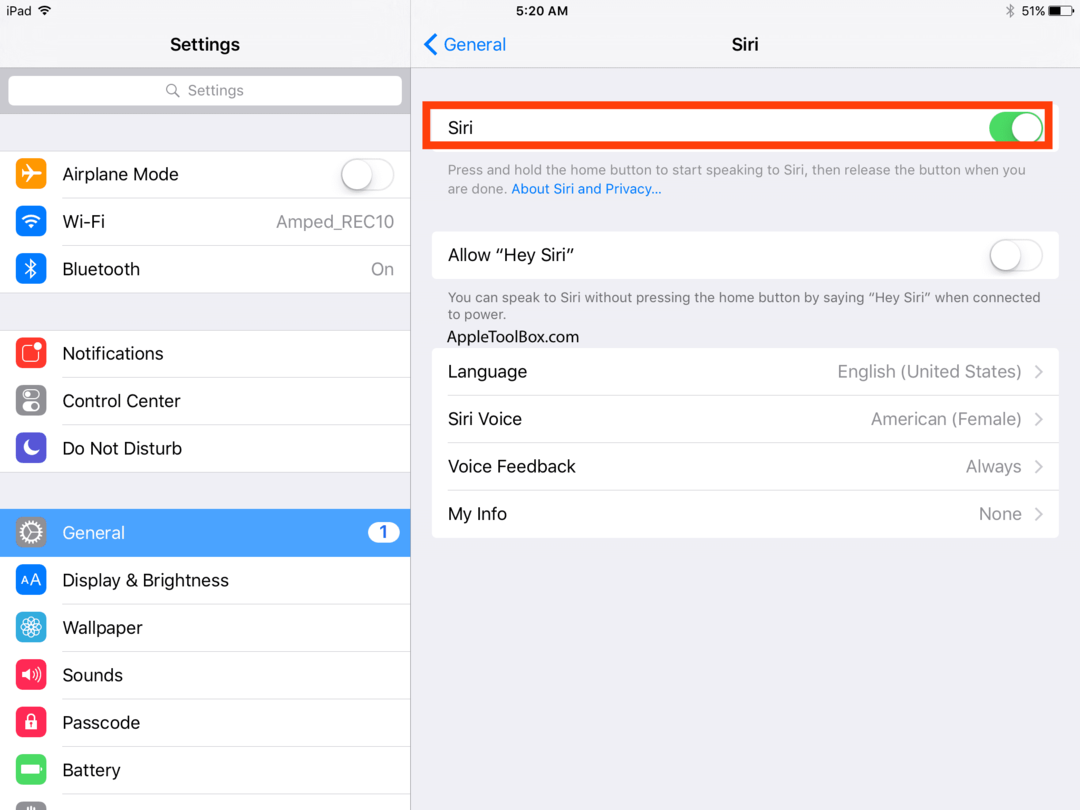
Passo 2. Assicurati di non avere restrizioni su Siri andando su
Impostazioni > Generali > Restrizioni > Siri. Dopo aver abilitato Siri qui, sarai in grado di vedere le impostazioni nel passaggio 1 e sarai in grado di confermare di aver attivato Siri. Spegnere e poi ACCENDERE. A volte l'attivazione delle impostazioni funziona quando è seguita da un riavvio.
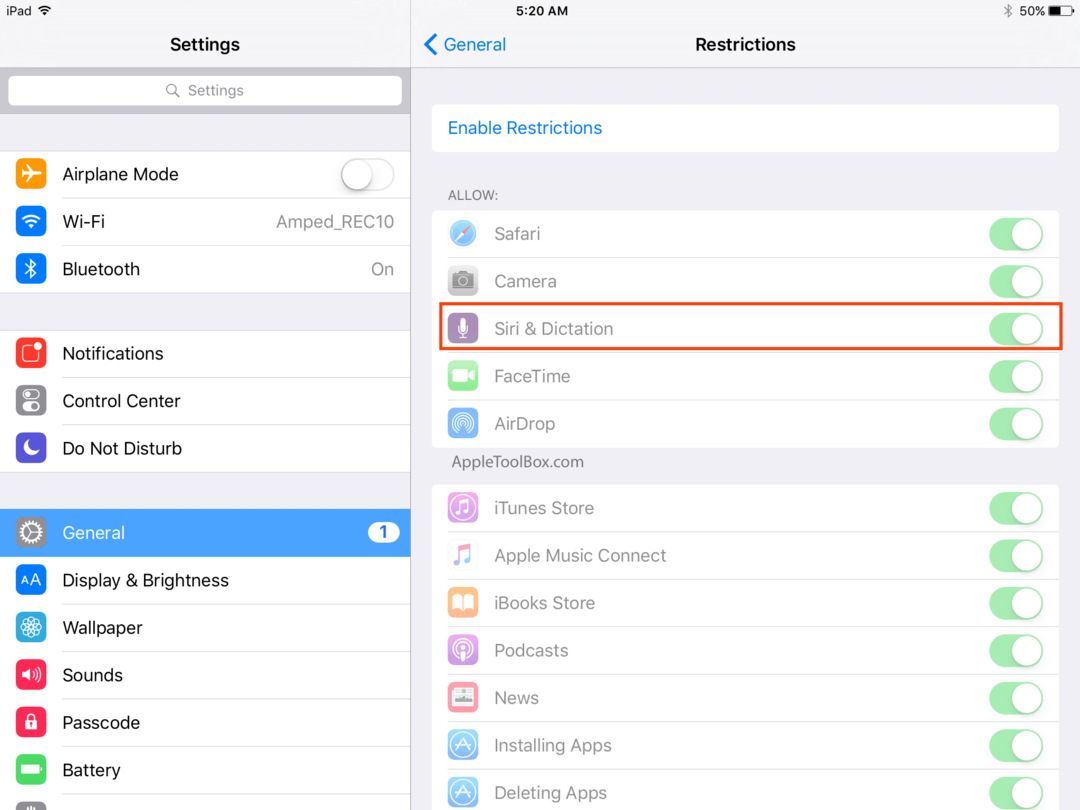
Passaggio – 3. Riavvia il tuo iDevice e controlla se Siri funziona.
Suggerimento – 2 Identificazione dei problemi relativi all'hardware.
A questo punto, ti sei assicurato che tutte le impostazioni sopra descritte siano a posto ma non sei ancora in grado di utilizzare Siri sul tuo dispositivo. In questo passaggio, vogliamo assicurarci che i problemi relativi all'hardware con il microfono non siano il problema principale. Questo passaggio ha lo scopo di escludere problemi relativi al microfono.
Passo 1. Se il tuo telefono ha una cover protettiva, rimuovila per questo passaggio.
Passo 2. Prova a utilizzare il telefono con un auricolare collegandolo al jack per le cuffie. Siri funziona con le tue cuffie? Se Siri è in grado di funzionare con le tue cuffie, potresti avere un microfono difettoso sul tuo dispositivo. Prima di poter essere sicuri al 100% che questo problema sia correlato a un microfono difettoso, dovremo testare la funzionalità del microfono.
Passaggio – 3. Per testare il microfono principale nella parte inferiore del tuo iPhone, apri Memo Vocali e tocca l'icona di registrazione. Quindi parla nel microfono e tocca l'icona di riproduzione per riprodurre la registrazione. Dovresti essere in grado di sentire chiaramente la tua voce.
Passaggio – 4. Se stai utilizzando un iPad anziché un iPhone, registra un video utilizzando l'app Fotocamera, quindi riproduci la registrazione. Puoi anche utilizzare FaceTime per effettuare una chiamata video o audio per testare la qualità del suono.
Passaggio – 5. L'altro modo per confermare le condizioni del microfono è utilizzare il dispositivo con Siri nella tua auto. Se Siri è in grado di funzionare con i microfoni della tua auto, allora sai che stai sicuramente riscontrando un problema con il gruppo del microfono sul tuo dispositivo.
Ti suggeriamo di procurarti una bomboletta di aria compressa e usarla per soffiare nell'area del microfono e nell'area del jack delle cuffie per eliminare eventuali detriti o particelle che potrebbero aver causato problemi.
Se il tuo dispositivo non presenta problemi relativi all'hardware come evidenziato nei passaggi precedenti, l'opzione successiva è concentrarsi su alcuni dei passaggi di impostazione che hanno funzionato per altri utenti. Si prega di notare che questi sono suggerimenti inviati dagli utenti e potrebbero funzionare per alcuni e potrebbero non funzionare per altri. Poiché questi non richiedono un ripristino importante, ti consigliamo vivamente di provarli.
Suggerimento – 3. Attivazione delle impostazioni di Siri con un riavvio.
Passo 1. Disattiva Siri andando su Impostazioni > Generali > Siri.
Passo 2. Premi e tieni premuti contemporaneamente il pulsante di accensione e il pulsante Home finché non viene visualizzato il logo Apple.
Passaggio -3. Una volta riavviato il dispositivo, vai su Impostazioni> Generali> Siri e accendilo
Passaggio -4. Controlla se Siri sta funzionando sul tuo dispositivo ora.
Suggerimento-4. Impostazioni di dettatura e assistenza Wi-Fi
Questo è un suggerimento inviato dall'utente. Non ha funzionato per la maggior parte delle persone, ma alcuni hanno avuto successo. Facile da tentare senza rischi significativi.
Passo 1. Disattiva la funzione Assistenza Wi-Fi sul tuo dispositivo.
Passo 2. Attiva e disattiva la dettatura andando su Impostazioni
Passo – 3. Impostazioni > Generali > Ripristina > Ripristina impostazioni di rete
Avvia Siri e controlla se funziona.
Suggerimento: 5 cambia l'edizione Siri per farlo funzionare
Alcuni utenti hanno segnalato che se si cambia l'impostazione della voce Siri per utilizzare l'inglese britannico anziché statunitense o australiano, sembra funzionare. Non risolve il problema ma è una soluzione se funziona per te. Per cambiare la voce Siri, vai su Impostazioni > Generali > Siri > Lingua e scegli Inglese Regno Unito.
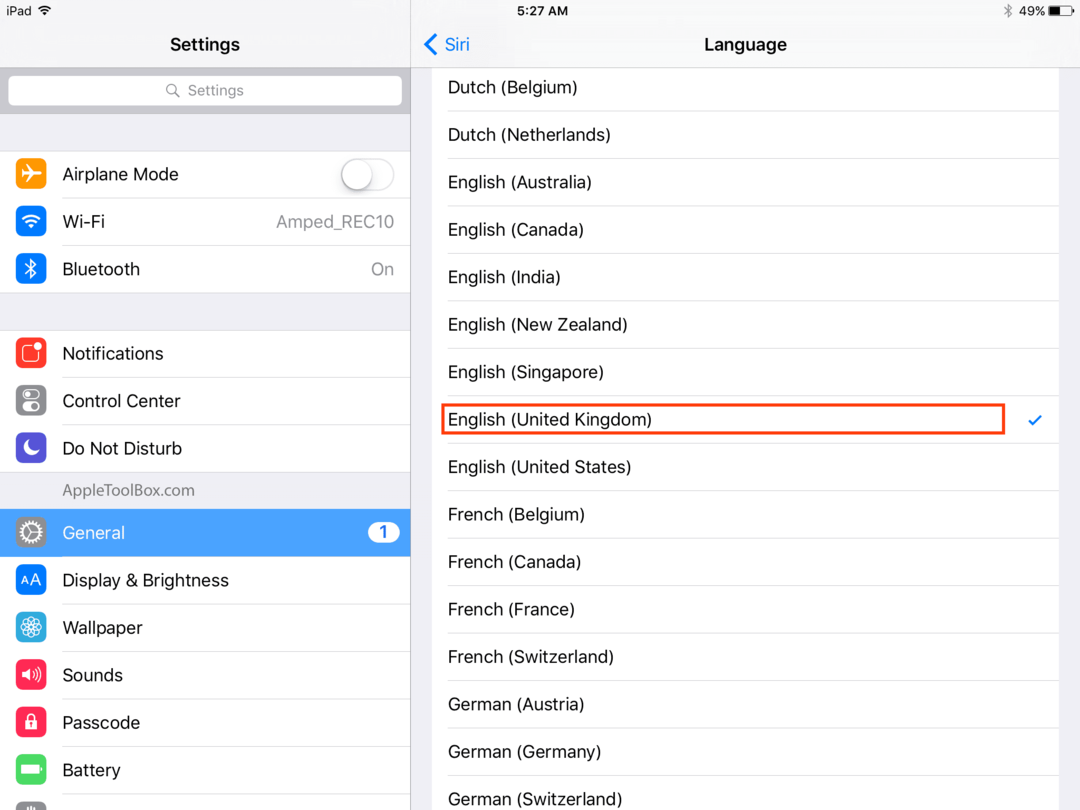
IMPARENTATO:SIRI NON FUNZIONA SU IOS 9.2.1
Se nessuno dei passaggi precedenti ha fatto la differenza per te, potresti dover visitare il tuo Apple Store più vicino e fargli dare un'occhiata al tuo dispositivo.
Domanda: riesco ad aprire Siri sul mio iPhone ma la lingua non è corretta. Come posso correggerlo?
Risposta: se Siri funziona ma non parla in una lingua che comprendi, puoi ripristinarla in inglese andando su Impostazioni> Generali> Siri> lingua> Inglese
Sfortunatamente, questo è un problema riscontrato da numerosi utenti. Speriamo che Apple sia in grado di correggere il bug nelle prossime versioni del software. Nel frattempo, se hai scoperto un nuovo consiglio/trucco per far sì che Siri ti ascolti e lavori con te, inviaci una nota o condividila nei commenti.

Ossessionato dalla tecnologia sin dall'arrivo anticipato di A/UX su Apple, Sudz (SK) è responsabile della direzione editoriale di AppleToolBox. Ha sede a Los Angeles, in California.
Sudz è specializzato nella copertura di tutto ciò che riguarda macOS, avendo esaminato dozzine di sviluppi di OS X e macOS nel corso degli anni.
In una vita precedente, Sudz ha lavorato aiutando le aziende Fortune 100 con le loro aspirazioni tecnologiche e di trasformazione aziendale.